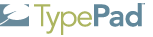モバイル設定
携帯電話からブログやフォトアルバムに投稿するには?
携帯電話の中には、機種やご利用プランによって、インターネットを利用できるものがたくさんあります。インターネットのメールを送信できる携帯電話をお使いなら、TypePadのモブログ機能を使って、テキストや写真をあなたのブログやフォトアルバムに投稿することができます。
以下のステップを踏んで、モブログの設定を行いましょう。
1. TypePad画面上方の「コントロールパネル」タブをクリックします。
2. 「コントロールパネル」画面の右にあるショートカットの「モバイル設定」リンクをクリックします。
3. モバイル設定編集画面の左列に表示されているステップに沿って、投稿先のブログ(またはフォトアルバム)の初期設定、携帯電話のメールアドレスの入力、本人認証方法の選択を行います。どの認証方法を選んでよいかわからない場合は、「秘密のメールアドレスを使う」を選ぶとよいでしょう。
4. 「保存」ボタンを押して設定終了です。
本人認証の方法として「秘密のメールアドレスを使う」を選択した場合は、TypePadが生成したあなたの投稿専用のメールアドレスをコピーして、携帯電話から使えるように準備してください。
携帯電話から投稿するには:
1. 携帯電話でメールを作成します。カメラ付き携帯電話をお使いの場合は、写真を添付することもできます。ちなみにブログの場合はメールの件名に入力したテキストがエントリーのタイトル、本文がエントリーの内容になります。
2. 「秘密のメールアドレスを使う」設定にしている場合は、そのメールアドレス宛てにメールを送信します。それ以外の方法を選択している場合は「[email protected]」宛てに送信してください。
デフォルトの投稿先に指定したブログ以外に投稿したいときは?
「モバイル設定」の画面では、携帯電話などからTypePadにテキストメッセージや写真を送った場合、自動的にどのブログに投稿するかをあらかじめ設定しておくことができます。そこで設定したのとは別のブログに投稿したいときは、メールの件名の欄にまず投稿したいブログの名前を入力し、半角のコロン(:)で区切った上でタイトルを入力すると、投稿先のブログを指定することができます(注意:現在のところ、この指定はブログのみに有効で、フォトアルバムには使えません)。
たとえば、「第2ブログ」という名前のブログに「携帯電話からの投稿」というタイトルのエントリーを投稿したい場合は、メールの件名に「第2ブログ:携帯電話からの投稿」と記入した状態で送信すればOKです。
Copyright © 2003-2005 Six Apart